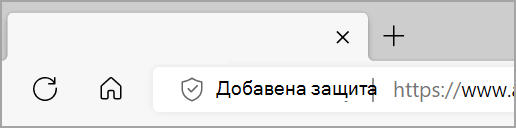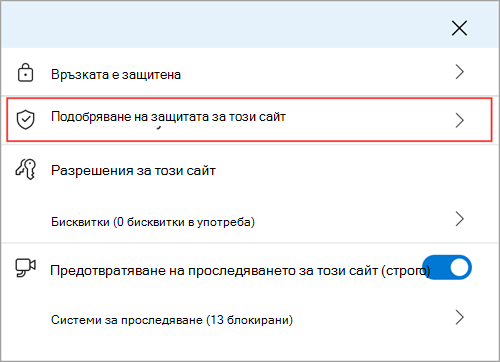Microsoft Edge предлага два незадължителни режима на сърфиране – балансиран и строг – за подобрена защита, за да ви осигури допълнителен слой защита, когато сърфирате в интернет и непознати сайтове.
Забележка: Ако сте ИТ администратор и се нуждаете от повече информация за функцията и нейните правила, вижте Сърфирайте по-безопасно с Microsoft Edge.
Какво представлява подобрената защита в Microsoft Edge?
Подобрената защита в Microsoft Edge помага за защитата срещу уязвимости, свързани с паметта, като забранява съставянето на JavaScript в реално време (JIT) и позволява допълнителни защити на операционната система за браузъра. Тези защити включват Защита на стека, наложена от хардуер, и Произволен Code Guard (ACG).. С тези защити Microsoft Edge помага за намаляване на риска от атака чрез автоматично прилагане на по-строги настройки за защита на непознати сайтове, като в същото време се адаптира към вашите навици за сърфиране с течение на времето.
Възможно е по подразбиране подобрената защита да е включена поради непрекъснатото разработване и тестване в Microsoft Edge. Ако искате да изключите функцията за защита, вижте Какво е новото в настройките за защита на Microsoft Edge.
Има две налични опции за тази функция
Когато повишената защита е включена, можете да изберете от две нива на защита на сърфирането: балансирана и стриктна. Сайтовете могат да бъдат добавяни към списък с изключения , за да може функцията да е включена или изключена по подразбиране.
|
Изкл. (по подразбиране) |
Функцията е изключена. |
|
Балансиран (препоръчва се) |
Microsoft Edge прилага допълнителни защити за защита към сайтове, които не посещавате често или са неизвестни за вас. Уеб сайтовете, които преглеждате често, ще бъдат блокирани. Повечето сайтове ще работят по очаквания начин. |
|
Строго |
Microsoft Edge прилага допълнителни защити за защита за всички сайтове, посетени по подразбиране. Строгият режим може да повлияе на способността ви да изпълнявате нормални задачи в интернет, тъй като някои части от уеб сайтовете може да не работят по очаквания начин. |
Забележка: Някои части от уеб сайт, който посещавате, може да не работят поради проблеми със съвместимостта, когато тази функция е включена. Строгият режим не се препоръчва за повечето потребители, тъй като би изисквал известно ниво на конфигурация за изпълнение на ежедневни задачи.
Какво да очаквате, когато е включена подобрената защита
Когато тази функция е включена, ще видите Допълнителна защита отляво на адресната лента на браузъра. Това показва, че Microsoft Edge прилага подобрена защита към този конкретен уеб сайт.
За да включите или изключите подобрената защита от определен уеб сайт:
-
Изберете Добавена защита , за да видите информацията за сайта.
-
Изберете Подобряване на защитата за този сайт и превключете Използване на подобрена защита за този сайт на Вкл. или Изкл.
Ако изключите подобрената защита, Microsoft Edge автоматично ще добави този уеб сайт към списък с изключения за сайта.
Изберете вашето ниво на подобрение на защитата
Изберете предпочитаното от вас ниво на допълнителна защита, като изпълните следните стъпки:
-
В Microsoft Edge отидете в Настройки и още .
-
Изберете Настройки > Поверителност, търсене и услуги.
-
Изберете Защита, потвърдете, че Подобряване на защитата в уеб е Включено.
-
Изберете режима на сърфиране, който е подходящ за вас.
Направете изключение за подобрения на защитата
И в двата режима на повишена защита можете да зададете тази функция да е винаги включена или изключена за уеб сайтовете в списъка с изключения.
За да добавите сайт към списък с изключения:
-
В Microsoft Edge изберете Настройки и още > Настройки > Поверителност, търсене и услуги > Защита.
-
Уверете се, че Подобряване на защитата в уеб е Включено.
-
Под Подобряване на защитата в уеб изберете Предпочитания за сайтове за подобрена защита и в зависимост от списъка, който искате да управлявате, направете едно от следните неща:
-
За да премахнете допълнителния слой защита от определени сайтове, отидете в Никога не използвай подобрена защита за тези сайтове, след което изберете Добавяне на сайт.
-
За да приложите допълнителен слой защита към определени сайтове, отидете на Винаги използвай подобрена защита за тези сайтове, след което изберете Добавяне на сайт.
-
-
Въведете пълния URL адрес, след което изберете Добави.
За да редактирате или премахнете сайт от списък с изключения:
-
В Microsoft Edge изберете Настройки и още > Настройки > Поверителност, търсене и услуги > Защита.
-
Уверете се, че Подобряване на защитата в уеб е Включено.
-
Под Подобряване на защитата в уеб изберете Предпочитания за сайта за подобрена защита.
-
До уеб сайта, който искате да управлявате, изберете Още действия , след което изберете едно от следните действия:
-
Изберете Редактиране, за да актуализирате URL адреса на сайта, след което изберете Запиши.
-
Изберете Премахни, за да премахнете сайта от този списък с изключения.
-